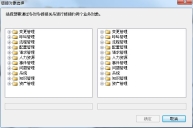链接未链接的业务对象
有时要将当前并未链接在一起的对象链接起来。例如,可以将事件注释类别对象和支持组对象链接起来,从而使特定支持组与特定事件注释类别相关联。这样就可以创建筛选器,从而仅显示与特定支持组相关的事件注释的类别。
有关创建对象筛选器的详细信息,请参阅数据筛选。
第一个步骤是将业务对象链接在一起,然后就可以将特定项目链接在一起。
要创建链接对象:
- 启动对象设计器组件。
- 在业务对象树上,选择要在其中创建链接对象的模块文件夹。
例如事件管理。
可以链接的对象并不依赖于选择的模块:选择的模块仅设置将在其中创建链接对象的模块。但是,建议选择包含正在链接的一个对象的模块。
- 在操作列表上,单击新建链接业务对象。
出现“链接对象选择”对话框。
- 在对话框左边的树中,展开相关的模块文件夹。
例如事件管理。 - 选择所需的业务对象。
例如注释类别。 - 在对话框右侧的树中,选择要链接“注释类别”的模块和业务对象。
例如系统和支持组。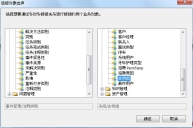
- 单击确定。
会创建新的业务对象,并自动添加两种属性。请注意,新对象的图标是 。
。 - 为业务对象键入标题,例如 NoteGroupLink。
- 无需指定任何其他属性,因此单击
 。
。
将在每一个所选的业务对象上看到新的集合。在本示例中,“注释类别”业务对象和“支持组”业务对象上都会出现新的集合。
既然已将对象链接在一起,那么就可以将单独的记录也链接在一起了。如果已链接的某个对象位于用户管理树中,则所有与该对象链接的记录下方都会显示一个新的文件夹,可以将项目从管理组件的其他实例拖动到该文件夹中。但是,要将记录链接在一起,建议的方法是向一个或两个已链接的对象的窗口添加多选列表框。
有关向窗口添加多选列表框的信息,请参阅将多选择列表框添加至窗口。
将两个对象链接到一起后,您可以使用管理业务对象操作为流程对象的链接对象添加创建和删除操作。